インストール方法
ブラウザから起動するとアドレスバーとツールバーが常に表示されるため かなり使いにくいので 以下の作業を行うことをおすすめします。 画面を広く使える上、オフラインで実行できるようになります。
ブラウザでScabarを表示した状態で、 以下のようにボタンを順番に押していきます。
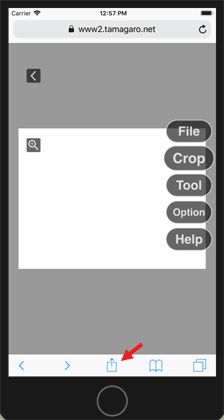
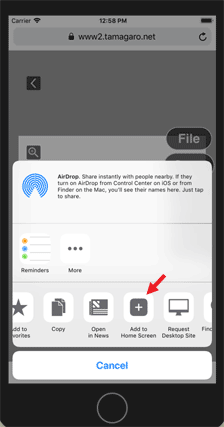

ホーム画面に追加されました。

ホーム画面から起動したこところです。

iPhoneでSafariを使った場合の注意点について書きます。 シュミレータでしか確認していないので、実機とは違う可能性があります。 またiPhone上でChromeを使った場合は、環境がないためテストできてません。
シミュレータ上で確認しました。 実機でどうなるか確認できてません。
iOS11のSafariで動作確認しました。
iOS10ではホーム画面から起動した場合に保存ができませんでした。 ブラウザからだとできますが、やや使いにくいです。
ブラウザから起動するとアドレスバーとツールバーが常に表示されるため かなり使いにくいので 以下の作業を行うことをおすすめします。 画面を広く使える上、オフラインで実行できるようになります。
ブラウザでScabarを表示した状態で、 以下のようにボタンを順番に押していきます。
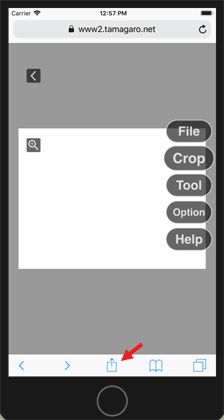
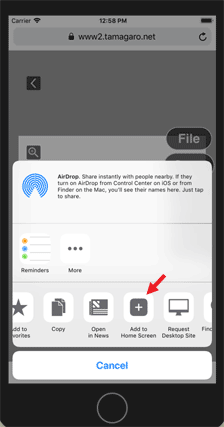

ホーム画面に追加されました。

ホーム画面から起動したこところです。

ブラウザから起動した場合は以下のどちらの方法でも使えますが、 ホーム画面から起動した場合は(2)の方法しか使えません。
ScabarのSave Imageボタンを押すと、 新しいタブが作られてそこに画像が表示されます。 画面下にある上矢印のついたボタン(1)を押すと共有とか保存とかできるようです。 たぶんツイッターとかFacebookとかでてくるんじゃないかと思いますが、 実機を持ってないのでわかりません。 終わったら戻るボタン(2)を押してください。
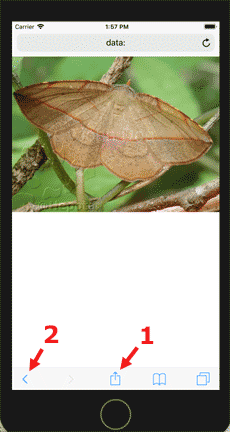
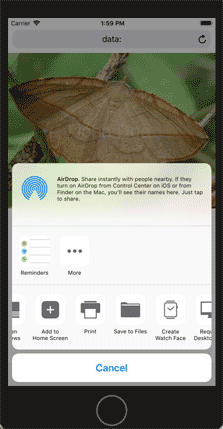
ScabarのShow Imageボタンを押すと画像が表示されるのでこれを長押ししてください。 そうすると保存するかどうか聞いてくるので、保存してください。

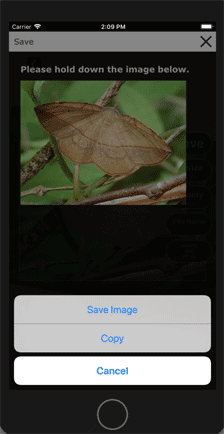
ブラウザから起動している場合はフルスクリーンにできません。 -> ホーム画面から起動している場合はフルスクリーンになってます。
大きな画像(試したのは7296x5472px 18MB)を iPhoneに取り込もうとすると(Scabarは関係なし) 取り込む時点で画像を自動的に縮小しているようです。 このときExif情報も消えているので、スケールバーの自動生成はできません。